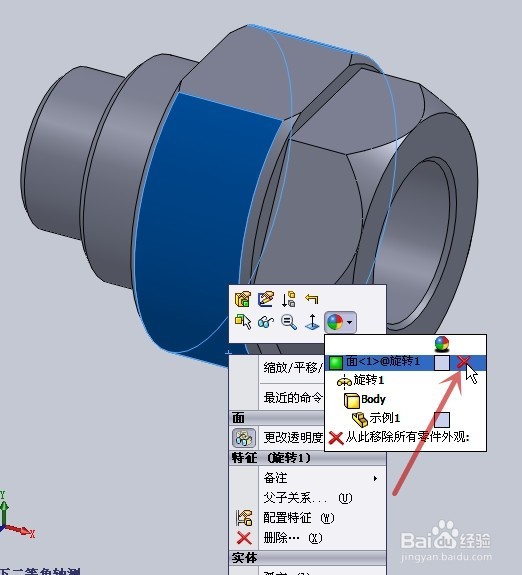1、打开一个零件模型图,准备将图中红色箭头所指的面进行透明化

2、对着面单击鼠标右键,出现下图所示的对话框,再用鼠标左键单击“外观”按钮(图中红色箭头所指)
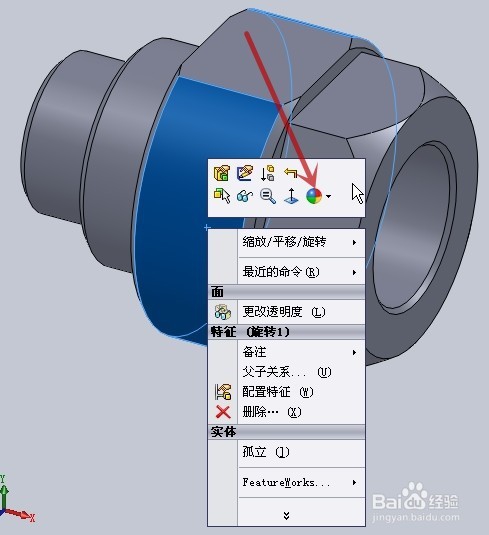
3、在弹出的对话框中用鼠标左键单击“面”(图中红色箭头所指)

4、在界面左侧出现“颜色”对话框,通过下拉滑条(图中红色箭头所指),直至出现“光学属性”(图中红框)
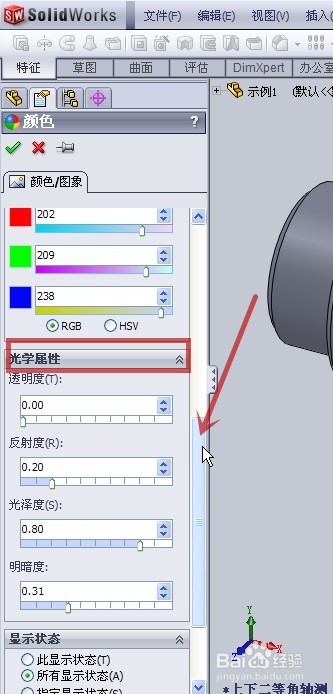
5、在“透明度”这栏中填入数值,这个数值范围是在“0-1”之间,数值越大,则透明度越高,具体看各人的需要。这里以填入“0.5”(图中红框)为例,可见零件模型中的面已透明化(图中红色箭头所指),再按“确定”按钮(图中蓝色箭头所指)

6、若要取消此面的透明化,则对着该面按鼠标右键,点“外观”,在出现的菜单中用鼠标左键单击“移除”(图中红色箭头所指的红叉)